
查看本机MySQL服务状态并测试连接,最直接的方式是结合操作系统自带的服务管理工具与MySQL客户端。这通常意味着你需要确认MySQL服务进程是否在后台正常运行,随后通过命令行或图形界面客户端尝试以正确的凭据连接到数据库,以此验证其可用性。
解决方案要确认你的本地MySQL是否安好无恙,通常分两步走:先看服务活没活,再试试能不能跟它“说上话”。
第一步:检查MySQL服务状态
这就像你敲门前先看看屋里有没有灯亮。不同操作系统下,查看方式略有差异:
-
Windows 系统:
- 最直观的是打开“服务”管理工具(可以在运行中输入
services.msc
回车)。找到“MySQL”或“MySQL80”(具体名称可能因版本而异)服务,查看其状态是否为“正在运行”。 - 或者,打开命令提示符(以管理员身份运行),输入:
net start mysql # 尝试启动,如果已运行会提示 net stop mysql # 尝试停止 net query mysql # 查询服务状态
如果服务正在运行,
net query mysql
会给出相应信息。
- 最直观的是打开“服务”管理工具(可以在运行中输入
-
Linux/macOS 系统:
- 对于大多数现代Linux发行版(使用Systemd),或者通过Homebrew安装在macOS上的MySQL:
sudo systemctl status mysql # 查看服务状态 # 或者 brew services list # macOS Homebrew用户查看所有服务
你会看到服务是否处于
active (running)
状态。 - 如果你的Linux系统还在使用SysVinit(较旧的发行版):
sudo service mysql status
- 更“暴力”但通用的方法是直接查看进程:
ps aux | grep mysql
如果看到有
mysqld
相关的进程在跑,那服务多半是启动了。
- 对于大多数现代Linux发行版(使用Systemd),或者通过Homebrew安装在macOS上的MySQL:
第二步:连接测试
确认服务在跑之后,就需要实际连接一下,看看它是不是真的“能用”。这才是最关键的一步,毕竟服务跑着不代表就能连上。
-
使用命令行客户端: 这是最基础也最常用的测试方式。打开终端或命令提示符,输入:
mysql -u root -p
-u
后面跟着你的MySQL用户名(通常默认是root
),-p
表示需要输入密码。回车后,系统会提示你输入密码。-
如果连接成功: 你会看到
mysql>
的提示符,表示你已经进入了MySQL的命令行界面。这时可以尝试执行一些简单的SQL命令,比如:SHOW DATABASES; SELECT VERSION();
如果这些命令能正常返回结果,恭喜你,MySQL服务运行正常且可连接。输入
exit;
退出。 -
如果连接失败: 你可能会遇到类似“
Can't connect to MySQL server on '127.0.0.1' (10061)
”或“Access denied for user 'root'@'localhost'
”的错误。这通常意味着服务没跑起来,或者密码不对,又或者是权限、端口等问题。
-
如果连接成功: 你会看到
使用图形界面工具(如MySQL Workbench, DataGrip, Navicat等): 这些工具提供了更友好的界面来管理和连接数据库。你只需要在连接配置中输入主机名(通常是
localhost
或127.0.0.1
)、端口(默认3306
)、用户名和密码,然后点击“测试连接”。如果测试成功,就能愉快地使用了。这种方式虽然直观,但背后的原理和命令行连接是一致的。
我个人觉得,虽然GUI工具很方便,但命令行测试的效率和直接性是无可替代的,尤其是在服务器环境或者快速排查问题时。
MySQL服务无法启动?常见原因与排查步骤当MySQL服务拒绝启动时,那感觉就像汽车打不着火一样,让人抓狂。这背后通常不是单一原因,而是多种因素的组合。
-
端口冲突: 最常见的问题之一。MySQL默认使用3306端口。如果这个端口已经被其他程序占用,MySQL就无法启动。你可以通过
netstat -ano | findstr :3306
(Windows) 或sudo lsof -i :3306
(Linux/macOS) 来检查端口占用情况。如果发现被占用,你需要找出占用者并停止它,或者修改MySQL的配置文件(my.cnf
或my.ini
)更改端口。 -
配置文件错误:
my.cnf
或my.ini
是MySQL的“大脑”,任何语法错误、路径配置不当,都可能导致服务无法启动。比如,datadir
配置指向了一个不存在的目录,或者socket
文件路径不对。仔细检查这些文件,特别是你最近修改过的部分。一个字符的错误都可能让服务崩溃。 -
日志文件或数据目录问题: MySQL需要写入错误日志和二进制日志。如果日志文件损坏、磁盘空间不足、或者MySQL对数据目录没有写入权限,都可能阻止服务启动。检查MySQL的
data
目录和log
目录的权限,确保MySQL用户(通常是mysql
用户)有读写权限。 -
内存不足: 尤其是在资源受限的VPS上,如果MySQL尝试分配的内存超过系统可用内存,它就可能启动失败。可以尝试调整
my.cnf
中的内存相关参数,如innodb_buffer_pool_size
。 -
错误日志(Error Log)是你的朋友: 当MySQL启动失败时,它几乎总是会在错误日志中留下线索。这个日志文件的位置通常在
data
目录下,文件名为hostname.err
(Linux/macOS)或mysql_error.log
(Windows)。这是排查启动问题的首要和最有效途径。认真阅读日志的最后几行,它会告诉你具体哪里出了问题。
排查时,我习惯的流程是:先看错误日志,它通常能指明方向;然后检查端口,确认没有冲突;最后才去细抠配置文件。一步步来,总能找到症结。
如何通过命令行连接MySQL并执行基本操作?掌握命令行连接MySQL,不仅能让你在没有GUI工具的环境下工作,更能提升你对数据库操作的理解和效率。这就像是直接和数据库“对话”,而不是通过翻译器。
连接MySQL的基本命令格式是:
mysql -h [主机名] -P [端口号] -u [用户名] -p
-h
:指定要连接的主机。本地连接通常是localhost
或127.0.0.1
。-p
:指定端口号。默认是3306
,如果你的MySQL使用了非默认端口,就需要指定。注意这里是大写-p
。-u
:指定用户名。例如root
。-p
:提示输入密码。出于安全考虑,不要直接在命令行后跟密码,让它提示你输入是更好的选择。
连接示例:
连接本地的MySQL服务器,使用
root用户:
mysql -u root -p
回车后,输入密码即可。
进入MySQL命令行后,你可以执行一系列基本操作:
-
查看所有数据库:
SHOW DATABASES;
这会列出服务器上所有可用的数据库。
-
选择一个数据库:
USE your_database_name;
选中数据库后,你就可以对其中的表进行操作了。
-
查看当前数据库中的所有表:
SHOW TABLES;
-
查看表结构:
DESCRIBE your_table_name; # 或者 SHOW CREATE TABLE your_table_name;
-
查询数据:
SELECT * FROM your_table_name LIMIT 10; # 查询前10行数据
-
插入数据:
INSERT INTO your_table_name (column1, column2) VALUES ('value1', 'value2'); -
更新数据:
UPDATE your_table_name SET column1 = 'new_value' WHERE id = 1;
-
删除数据:
DELETE FROM your_table_name WHERE id = 1;
-
退出MySQL命令行:
EXIT; # 或者 QUIT;
命令行操作虽然初期可能有些生疏,但一旦熟悉,你会发现它的强大和灵活。对于日常的数据库维护、快速查询或脚本自动化,命令行都是不可或缺的利器。
在不同操作系统下,MySQL服务管理命令有何不同?管理MySQL服务,无非就是启动、停止、重启和查看状态。但由于操作系统的设计哲学和初始化系统的差异,这些命令在Windows、Linux和macOS上确实大相径庭。理解这些差异,能让你在跨平台环境下更加从容。
-
Windows 系统: Windows倾向于图形化界面管理,但命令行也同样有效。
-
启动服务:
net start mysql
(或net start MySQL80
等) -
停止服务:
net stop mysql
-
重启服务: Windows没有直接的
net restart
命令,通常是先停止再启动:net stop mysql && net start mysql
-
查看状态:
net query mysql
或sc query mysql
。当然,最常见的还是通过“服务”管理工具(services.msc
)进行可视化操作。
-
启动服务:
-
Linux 系统(Systemd): 这是目前大多数现代Linux发行版(如Ubuntu 16.04+,CentOS 7+,Debian 8+)采用的初始化系统。它提供了统一且强大的服务管理命令。
-
启动服务:
sudo systemctl start mysql
(或sudo systemctl start mysqld
) -
停止服务:
sudo systemctl stop mysql
-
重启服务:
sudo systemctl restart mysql
-
查看状态:
sudo systemctl status mysql
-
设置开机自启:
sudo systemctl enable mysql
-
启动服务:
-
Linux 系统(SysVinit): 在一些较旧的Linux发行版(如CentOS 6,Ubuntu 14.04及更早版本)中,服务管理通过
service
命令进行。-
启动服务:
sudo service mysql start
-
停止服务:
sudo service mysql stop
-
重启服务:
sudo service mysql restart
-
查看状态:
sudo service mysql status
-
启动服务:
-
macOS 系统(Homebrew 安装的 MySQL): 如果你是通过Homebrew在macOS上安装的MySQL,Homebrew提供了自己的一套服务管理命令,因为它会把MySQL作为后台服务来管理。
-
启动服务:
brew services start mysql
-
停止服务:
brew services stop mysql
-
重启服务:
brew services restart mysql
-
查看状态:
brew services list
(会列出所有Homebrew管理的服务及其状态)
-
启动服务:
这些差异反映了不同操作系统对进程和服务管理的底层逻辑。Windows更偏向于独立的进程和注册表管理;Linux的Systemd则是一个全面的系统和服务管理器,而SysVinit则更简单直接;macOS的Homebrew则是在其Unix底层之上提供了一层方便的包和服务的管理抽象。了解这些,能让你在不同环境下切换时,不至于对着命令行一头雾水。
以上就是如何查看本机MySQL_本地MySQL服务状态查看与连接测试教程的详细内容,更多请关注知识资源分享宝库其它相关文章!






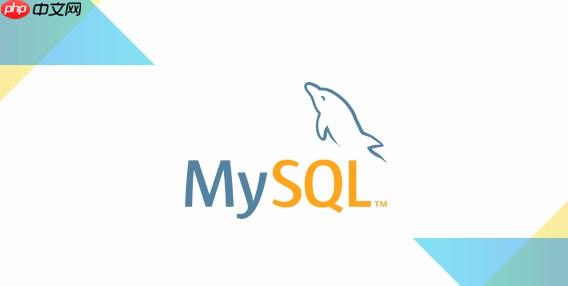
发表评论:
◎欢迎参与讨论,请在这里发表您的看法、交流您的观点。